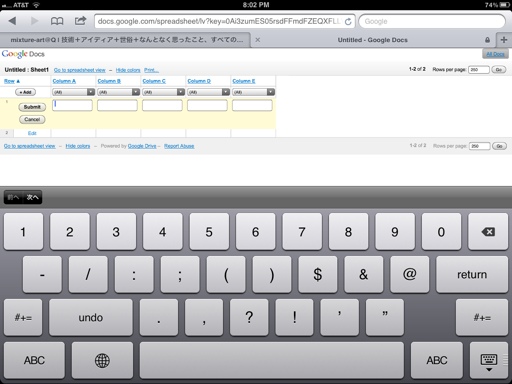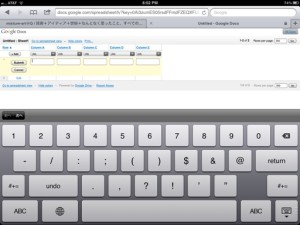無料だし、iPadで編集したその続きをPCでできるし、その逆もしかり。
シームレスってやつだ。
とりあえず使うときはSafariで“Google Drive”にアクセスする。
(もしGoogleのアカウントがなかったら作る)
あとはGoogle Spreadsheetの新規作成をすればこんなカンジだ↓
でも、使い易いのは“Desktop Version”の方。
デフォルトでは”Mobile Version”なんだよね。変更しましょ。
スプレッドシート領域の上下にある“Go to spreadsheet viewer”をクリックしてモードを変更。
ちなみに文字変換は通常のアプリと違って『スペース』を押す必要がある。
通常のパソコンで編集してるときと同じ感覚だ。
でも上の『Edit』メニューからコピペもできるし、
数式も当然使える。(ただし半角英数で書かなければならないことに注意。iPadだと差がわかりにくい)
これで表計算ソフトとしての最低限のことはだいたいできる。
そしてその最低限で、まぁ80%以上は用途が足りると思って良いだろう。
いやぁ、めでたしめでたし。
とはなかなかいかないもので、かなり重要な課題が残っているな。
そう、
既存のExcelファイルの取り込み
だ。
実はこれにはGoogle Driveアプリの助けが必要。
App Storeからダウンロードしよう。
メールとかでExcelファイルをiPadに移して「Google Driveで開く」とやるとアプリで表示される。

で、実はこれってこのままだと編集ができない。
さてどうするか、というと、
再びSafariからアクセスする。
そしてアップロードしたファイルにチェックを付けて、メニューから”Google Sheets”として開く。
そうすると先ほどのように問題なく編集できるようになる。
ちなみにアップロードしたエクセルファイルとは別ファイルになるので要注意だ。
編集し易いように”desktop version”にモード変更するのを忘れずに。
こんなところで92%はニーズが満たせたのではないだろうか。
えー、図を入れてグラフにしてプリントアウトとかしたかったらそりゃあもうパソコン様からやって下さいな。
なお、もう気付いているかもしれないが、このブログポスト、
暗に「もうGoogle Spreadsheetにまとめるようにしちゃえばよくね?」
と提案している。
バックアップやデータ管理の柔軟性って真面目に考えていくと
やはり結論はクラウドサービスに落ち着く。
そろそろ「マイドキュメント」>「仕事」の下にExcelファイルの山を築くのはやめにしてもいいんじゃない?